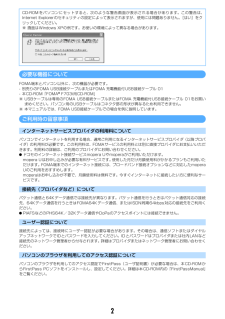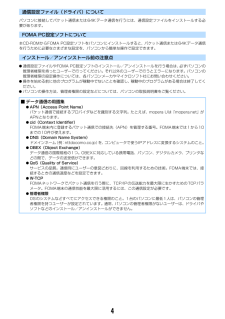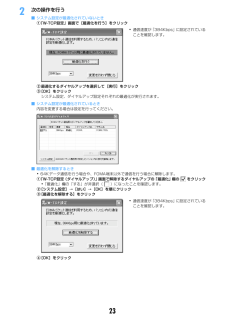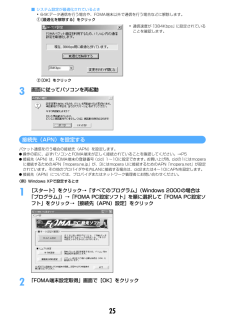Q&A
取扱説明書・マニュアル (文書検索対応分のみ)
"以外"2 件の検索結果
"以外"80 - 90 件目を表示
全般
質問者が納得アンテナの件ですがあなたののみが圏外になっていたということですがたまたま少し遠い基地局を拾っていて圏外になってしまったのかもしれません。基地局の位置はいろいろですので家のかなでみんなが同じ基地局の電波を受けているわけではありません。その後はいかがでしょうか?問題なければそのようなことは良くあることですので心配することはありません。心配なら今ドコモショップで安心点検みたいなことを無料でやっていますのでお願いしてみてはいかがでしょう?携帯電話の電波状況も一緒に調べていただけばいいと思います。中には今でも『携帯電...
5736日前view74
全般
質問者が納得F703iを使っています。私が今までに見たフォントは「@Fケータイ応援団」で配布されている、[プリティー桃][はせトッポR](あと一つあったと思いますが思いだせません)しか見たことがありません。多分フォントはこのサイトでしか配布していないと思います。ちなみにフォント設定の方法は設定、NWサービス→ディスプレイ→文字表示設定→フォント選択の順でフォントは変えられます。
6574日前view174
ドコモ W-CDMA 方式このたびは、「FOMA F703i」をお買い上げいただきまして、まことにありがとうございます。ご利用の前に、あるいはご利用中に、この取扱説明書および電池パックなど機器に添付の個別取扱説明書をよくお読みいただき、正しくお使いください。取扱説明書に不明な点がございましたら、裏面のお問い合わせ先にご連絡ください。FOMA F703iは、 あなたの有能なパートナーです。大切にお取り扱いの上、末長くご愛用ください。FOMA端末のご使用にあたって・FOMA端末は無線を利用しているため、トンネル・地下・建物の中などで電波の届かない所、屋外でも電波の弱い所およびFOMAサービスエリア外ではご使用になれません。また、高層ビル・マンションなどの高層階で見晴らしのよい所であってもご使用になれない場合があります。なお、電波が強くアンテナアイコンが3本表示されている状態で、移動せずに使用している場合でも通話が切れることがありますので、ご了承ください。・公共の場所、人の多い所や静かな所などでは、まわりの方の迷惑にならないようにご使用ください。・FOMA端末は電波を利用している関係上、第三者により通話を傍受される...
1データ通信についてFOMA USB接続ケーブルを使ってパソコンとFOMA端末を接続し、データ通信が利用できます。利用できる通信形態利用できる通信形態は、パケット通信、64Kデータ通信、データ転送の3つに分類されます。Iパソコンと接続してパケット通信や64Kデータ通信を行ったり、電話帳などのデータを編集したりするには、本CD-ROMからソフトのインストールや各種設定を行う必要があります。IOSをアップグレードして使用されている場合の動作は保証いたしかねます。IFOMA端末は、FAX通信やRemote Wakeupには対応していません。IドコモのPDA、museaやsigmarion Ⅱ、sigmarion Ⅲと接続してデータ通信が行えます。ただし、museaやsigmarion Ⅱをご利用の場合は、これらのアップデートが必要です。アップデートの方法などの詳細は、ドコモのホームページをご覧ください。パケット通信送受信したデータ量に応じて課金されるため、メールの送受信など、比較的少ないデータ量を高速でやりとりする場合に適しています。ネットワークに接続していても、データの送受信を行っていないときには通信料がかからな...
2必要な機器についてFOMA端末とパソコン以外に、次の機器が必要です。- 別売りのFOMA USB接続ケーブルまたはFOMA 充電機能付USB接続ケーブル 01- 本CD-ROM「FOMA(R) F703i用CD-ROM」※ USBケーブルは専用のFOMA USB接続ケーブルまたはFOMA 充電機能付USB接続ケーブル 01をお買い求めください。パソコン用のUSBケーブルはコネクタ部の形状が異なるため利用できません。※ 本マニュアルでは、FOMA USB接続ケーブルでの場合を例に説明しています。ご利用時の留意事項インターネットサービスプロバイダの利用料についてパソコンでインターネットを利用する場合、通常ご利用になるインターネットサービスプロバイダ(以降プロバイダ)の利用料が必要です。この利用料は、FOMAサービスの利用料とは別に直接プロバイダにお支払いいただきます。利用料の詳細は、ご利用のプロバイダにお問い合わせください。Iドコモのインターネット接続サービスmopera Uやmoperaがご利用いただけます。mopera Uはお申し込みが必要な有料サービスです。使用した月だけ月額使用料がかかるプランもご利用い...
3操作手順とキーの表記I本書の操作の説明では、キーを押す動作をイラストで表現しています。なお、キーイラストは次のように省略して表記しています。本書で使用しているキーのイラスト→P28「各部の名称と機能」I操作手順の表記と意味は、次のとおりです。I基本的な操作手順においてudlr(マルチカーソルキー)で項目にカーソルを合わせ、g(決定キー)を押して項目を選ぶ操作を「選択」と表記しています。また、画面の入力欄に文字を入力する操作においては、最後にg[確定]を押す操作を省略しています。伝言メモ電話に出られないときに用件を録音/録画する伝言メモを起動しておくと、電話に出られないときに応答ガイダンスが流れ、相手の用件が録音または録画されます。I音声電話とテレビ電話を合わせて最大4件、1件につき約30秒間録音または録画できます。I伝言メモの内容は、別にメモを取るなどして保管してください。FOMA端末の故障や修理、電話機の変更やその他の取り扱いによって、録音や録画の内容が消失してしまう場合もあります。万一、内容が消失してしまうことがあっても、当社としては責任を負いかねますので、あらかじめご了承ください。伝言メモを起動する ...
4通信設定ファイル(ドライバ)についてパソコンに接続してパケット通信または64Kデータ通信を行うには、通信設定ファイルをインストールする必要があります。FOMA PC設定ソフトについて本CD-ROMからFOMA PC設定ソフトをパソコンにインストールすると、パケット通信または64Kデータ通信を行うために必要なさまざまな設定を、パソコンから簡単な操作で設定できます。インストール/アンインストール前の注意点I通信設定ファイルやFOMA PC設定ソフトのインストール/アンインストールを行う場合は、 必ずパソコンの管理者権限を持ったユーザーで行ってください。それ以外のユーザーで行うとエラーになります。パソコンの管理者権限の設定操作については、各パソコンメーカやマイクロソフト社にお問い合わせください。I操作を始める前に他のプログラムが稼動中でないことを確認し、稼動中のプログラムがある場合は終了してください。Iパソコンの操作方法、管理者権限の設定などについては、パソコンの取扱説明書をご覧ください。■ データ通信の用語集IAPN(Access Point Name)パケット通信で接続するプロバイダなどを識別する文字列。たと...
12かんたん検索/目次/注意事項安全上のご注意(必ずお守りください)Iご使用の前に、この「安全上のご注意」をよくお読みの上、正しくお使いください。また、お読みになった後は、大切に保管してください。Iここに示した注意事項は、お使いになる人や、他の人への危害、財産への損害を未然に防ぐための内容を記載していますので、必ずお守りください。■ 次の表示の区分は、表示内容を守らず、誤った使用をした場合に生じる危害や損害の程度を説明しています。■ 次の絵表示の区分は、お守りいただく内容を説明しています。■「安全上のご注意」は次の6項目に分けて説明しています。FOMA端末、電池パック、アダプタ(充電器含む) 、FOMAカードの取り扱いについて(共通) ・・・12FOMA端末の取り扱いについて・ ・・・・・・・・13電池パックの取り扱いについて ・・・・・・・・・15オプション品(ACアダプタ、DCアダプタ、卓上ホルダ、車内ホルダ)の取り扱いについて・・・・15FOMAカードの取り扱いについて・ ・・・・・・・16医用電気機器近くでの取り扱いについて・・・・・17医用電気機器近くでの取り扱いについて 17FOMA端末、電池パッ...
17かんたん検索/目次/注意事項医用電気機器近くでの取り扱いについて■ 本記載の内容は「医用電気機器への電波の影響を防止するための携帯電話端末等の使用に関する指針」(電波環境協議会)に準ずる。警告満員電車の中など混雑した所では、付近に植込み型心臓ペースメーカおよび植込み型除細動器を装着している方がいる可能性がありますので、FOMA端末の電源を切るようにしてください。電波により植込み型心臓ペースメーカおよび植込み型除細動器の作動に影響を与える場合があります。医療機関の屋内では次のことを守って使用してください。・手術室、集中治療室(ICU)、冠状動脈疾患監視病室(CCU)にはFOMA端末を持ち込まないでください。・病棟内では、FOMA端末の電源を切ってください。・ロビーなどであっても付近に医用電気機器がある場合は、FOMA端末の電源を切ってください。・医療機関が個々に使用禁止、持ち込み禁止などの場所を定めている場合は、その医療機関の指示に従ってください。・自動的に電源が入る機能が設定されている場合は、設定を解除してから電源を切ってください。植込み型心臓ペースメーカおよび植込み型除細動器を装着されている場合は、装着...
21かんたん検索/目次/注意事項■ 水中でFOMA端末を使用(開閉、キー操作を含む)しないでください。注意事項Iリアカバーは確実にロックし、外部接続端子キャップ、イヤホンマイク端子キャップはしっかりと閉じてください。接触面に微細なゴミ(髪の毛1本、砂粒1つ、微細な繊維など)が挟まると、浸水の原因となります。I外部接続端子キャップ、イヤホンマイク端子キャップ、またはリアカバーが開いている状態で水などの液体がかかった場合、内部に液体が入り、感電や故障の原因となります。そのまま使用せずに電源を切り、電池パックを外した状態でドコモ指定の故障取扱窓口へご連絡ください。I外部接続端子キャップ、イヤホンマイク端子キャップ、内蓋のゴムパッキンは防水性能を維持する上で重要な役割を負っています。はがしたり傷つけたりしないでください。また、ゴミが付着しないようにしてください。I水以外の液体をかけたり、浸けたりしないでください。I水滴が付着したまま放置しないでください。寒冷地では凍結し、故障の原因となります。I規定以上の強い水流(例えば、蛇口やシャワーから肌に当てて痛みを感じるほどの強さの水流)を直接当てないでください。 F703i...
232次の操作を行う■ システム設定が最適化されていないときa「W-TCP設定」画面で[最適化を行う]をクリックb最適化するダイヤルアップを選択して[実行]をクリックc[OK]をクリックシステム設定、ダイヤルアップ設定それぞれの最適化が実行されます。■ システム設定が最適化されているとき内容を変更する場合は設定を行ってください。■ 最適化を解除するとき・64Kデータ通信を行う場合や、FOMA端末以外で通信を行う場合に解除します。a「W-TCP設定(ダイヤルアップ) 」画面で解除するダイヤルアップの「最適化」欄の をクリック・「最適化」欄の「する」が非選択( )になったことを確認します。b[システム設定]→[はい]→[OK]を順にクリックc[最適化を解除する]をクリックd[OK]をクリック・通信速度が「384Kbps」に設定されていることを確認します。・通信速度が「384Kbps」に設定されていることを確認します。
25■ システム設定が最適化されているとき・64Kデータ通信を行う場合や、FOMA端末以外で通信を行う場合などに解除します。a[最適化を解除する]をクリックb[OK]をクリック3画面に従ってパソコンを再起動接続先(APN)を設定するパケット通信を行う場合の接続先(APN)を設定します。I操作の前に、必ずパソコンとFOMA端末が正しく接続されていることを確認してください。→P5I接続先(APN)は、FOMA端末の登録番号(cid)1~10に設定できます。お買い上げ時、cidの1にはmoperaに接続するためのAPN「mopera.ne.jp」が、3にはm opera Uに接続するためのAPN「mopera.net」が設 定されています。その他のプロバイダや社内LANに接続する場合は、cid2または4~10にAPNを設定します。I接続先(APN)については、プロバイダまたはネットワーク管理者にお問い合わせください。〈例〉Windows XPで設定するとき1[スタート]をクリック→「すべてのプログラム」(Windows 2000の場合は「プログラム」)→「FOMA PC設定ソフト」を順に選択して「FOMA PC設定...
- 1